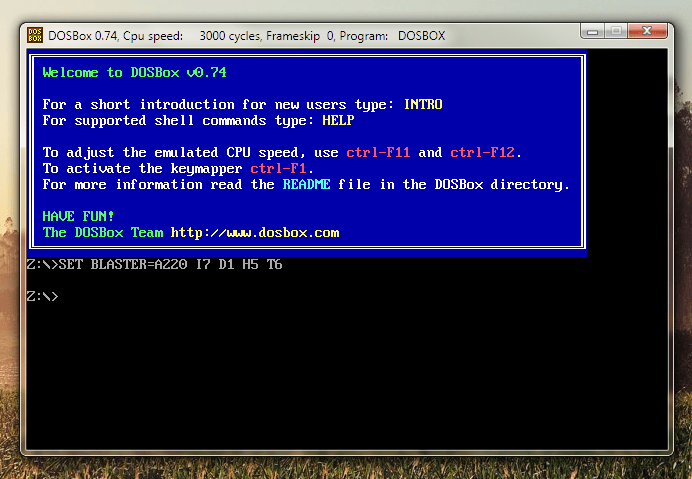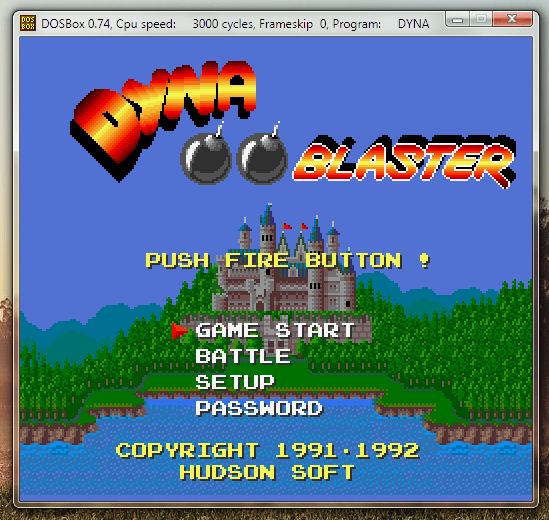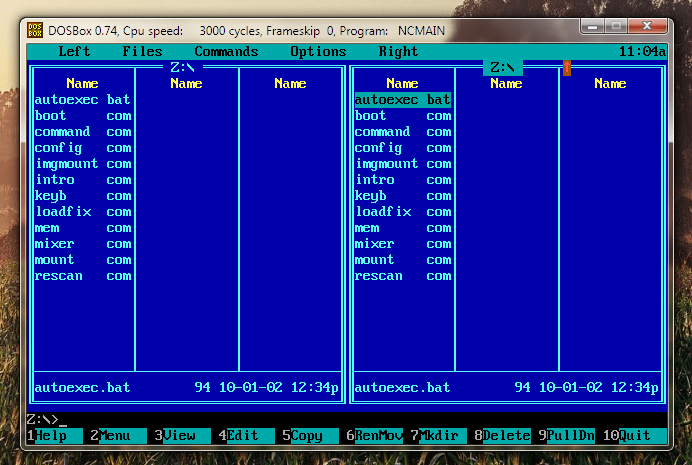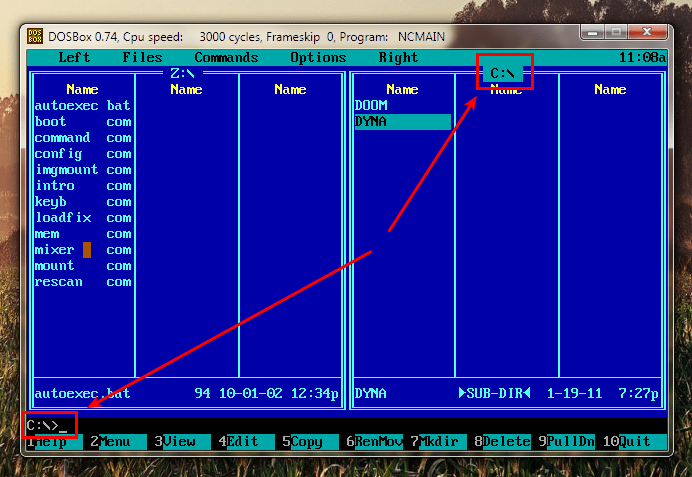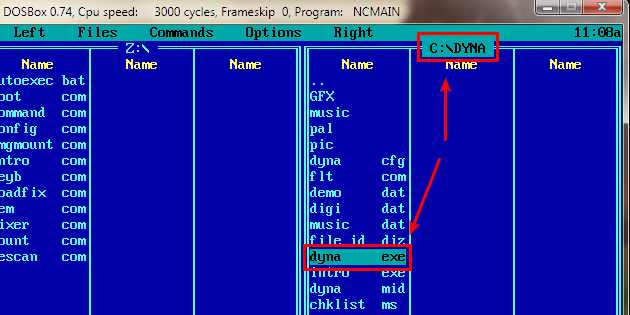Негативним наслідком прогресу технологій, якщо можна так сказати, є несумісність старого обладнання та ПЗ з новим. Хоч звичайний користувач навряд чи опиниться в ситуації, коли йому для роботи знадобиться програма 30-річної давнини, та все ж таке трапляється. Конкретно сьогодні поговоримо про старі ігри, а точніше — про їх запуск на сучасних ПК.
У багатьох людей старших за 25 років періодично виникає бажання поностальгувати. Один із гарних способів це зробити — знайти якусь комп’ютерну гру, в яку грав в дитинстві, і пройти її знову. Сьогодні в інтернеті чимало сайтів з ромами хітів минулого, тож з пошуком гри проблем не виникне. Питання виникають коли з’ясовується, що іграшка не може працювати в сучасних ОС. У такому разі на допомогу приходять емулятори. Оскільки 20-25 років тому на комп’ютерах домінував DOS, то й ігри випускались під нього, а це значить що потрібно шукати емулятор DOS. І одним із найвідоміших таких емуляторів є DOSBox.
Зміст
DOSBox
DOSBox — це емулятор, що створює середовище DOS, яке можна використовувати для запуску старих ігор або програм, розроблених для MS-DOS, що не працюють в сучасних ОС. DOSBox є кросплатформним додатком і доступний для низки платформ: Linux, FreeBSD, Windows, OS X, iOS, OS/2, BeOS, KolibriOS, Symbian OS, QNX, Android.
Емулятор досить скромний у використанні ресурсів і майже не навантажує систему. Проте все також залежить і від програм, що запускаються через нього. Як правило, за допомогою DOSBox можна без проблем запускати більшість програм і ігор, однак не слід забувати, що це всього лише програмне рішення, а не реальна система, тому помилки в роботі та запуску іноді можливі. Серед усіх можливих варіантів використання емулятора, нижче розглянемо запуск старих ігор. Перейдемо до практичної частини.
Підготовка
Звісно, спочатку не забуваємо про таку дрібницю, як встановлення емулятора. В Linux-дистрибутивах усе як зазвичай — банально та спрощено до одного рядка. Наприклад в Ubuntu це робиться за допомогою команди:
sudo apt-get install dosbox
Користувачі Windows та дистрибутивів, в яких DOSBox не можна встановити з репозиторію, можуть завантажити потрібний файл з офіційного сайту.
Далі пропоную одразу створити структуру каталогів, куди будемо складати ігри. В принципі це не обов’язково, якщо ви не плануєте встановлювати багато ігор, але я надаю перевагу такому підходу. Насправді нічого складного вигадувати не треба: в корені одного з розділів жорсткого диска, наприклад на диску D у Windows або домашньому каталозі користувача в Linux, створюємо папку DOSBox, а вже в ній створюємо ще дві папки — Apps, якщо ви плануєте користуватися програмами, і Games, безпосередньо для ігор.
Тепер час завантажити архів з грою. Це питання ви вже вирішуєте самостійно, сайтів в інтернеті з таким контентом достатньо. Після завантаження розпаковуєте папку з грою в каталог Games, і можна приступати до її запуску.
Запускаємо ігри через DOSBox. Спосіб №1
Після запуску DOSBox ви побачите приблизно таке вікно:
Тепер підключаємо віртуальний диск C (це наш каталог Games). Для цього пишемо команду mount C і шлях до каталогу. Якщо ви працюєте в Windows і виконали всі кроки за інструкцією, це буде D:\DOSBox\Games, тобто команда виглядатиме так:
mount С D:\DOSBox\Games\
В Linux вийде:
mount С ~/DOSBox/Games/
На етапі підключення віртуальних дисків варто пам’ятати про чутливість до регістру в Linux. Так, наприклад, у Windows команди mount C D:\DOSBox\Games\ та mount C d:\dosbox\games\ спрацюють однаково. В Linux же потрібно вводити точну назву (великі, малі літери).
Про успішне підключення повідомить рядок Drive C is mounted as local directory.
Тепер переходимо на диск C. Вводимо команду C:
Далі переходимо в папку з грою, у моєму випадку це dyna:
cd \dyna\
Для користувачів Linux важливо пам’ятати, що після монтування віртуальних дисків, всередині DOSBox діють правила DOS. Тобто це — зворотні слеші, нечутливість до регістру, 8 символів у назві, без пробілів, не більше 3 вкладених папок тощо.
Та, нарешті, запускаємо гру:
dyna.exe
Варто пам’ятати, що окрім *.exe, виконуваними можуть бути файли з розширенням *.bat і *.com.
Запускаємо ігри через DOSBox. Спосіб №2
Щоб трохи полегшити задачу з запуском ігор, можна скористатися псевдографікою – встановити знайомий багатьом файловий менеджер Norton Commander. За допомогою нього буде набагато простіше переміщатися по каталогах.
Завантажте архів з NC і розпакуйте його папку в каталог Apps. Тепер запустіть DOSBox і змонтуйте як диск C каталог Games:
mount С D:\DOSBox\Games\
Також змонтуйте як диск G, наприклад, каталог Apps:
mount G D:\DOSBox\Apps\
Заустіть NC:
G:\NC\NC.exe
Тепер, якщо у вас багато ігор, їх буде набагато простіше запускати. Просто перейдіть на потрібний диск, а далі — в потрібну папку:
Налаштовуємо автозапуск
Щоб ще більше спростити запуск ігор через DOSBox, можна виконати кілька налаштувань, в результаті яких, після запуску емулятора, відразу будуть змонтовані всі необхідні віртуальні диски, а також буде запущений Norton Commander. Вам залишиться лише відкрити потрібну папку та запустити гру.
Для налаштування DOSBox існує конфігураційний файл dosbox.conf. У Windows він знаходиться в папці з програмою, в Linux — у домашньому каталозі користувача в прихованій папці .dosbox. Відкриваємо його.
Для додавання команд автозапуску в dosbox.conf в самому низу є розділ [autoexec], сюди й пишемо все те, що ми не хочемо робити вручну:
Спочатку нам потрібно змонтувати віртуальні диски G і C, тому пишемо:
mount G D:\DOSBox\Apps\ mount C D:\DOSBox\Games\
І ще нам хотілося щоб NC запускався автоматично, додаємо параметр:
G:\NC\NC.exe
Зберігаємо зміни та запускаємо емулятор. Тепер при кожному запуску DOSBox автоматично будуть змонтовані необхідні диски та запущений Norton Commander.
Висновок
DOSBox дозволяє запускати старі ігри на сучасних ПК, навіть якщо вони не підтримуються новими операційними системами. Завдяки налаштуванням емулятора і використанню Norton Commander процес запуску стає набагато простішим. Ви можете автоматизувати монтовані диски та зручніше переміщатися по каталогах, що значно полегшує гру у старі хіти.